Com desactivar Zoom perquè sexecuti automàticament a linici de Windows?

Com desactivar Zoom perquè s'executi automàticament a l'inici de Windows?
Aquí teniu una pregunta d'en Richard:
Me'n sortiré de vacances aquest cap de setmana i crec que les vacances duraran 2 setmanes. Per tant, necessitaria que totes les persones que em fan ping a Microsoft Teams sàpiguen que estic fora de línia i que estic de vacances. Podeu dir-me com els podem configurar a Microsoft Teams?
Gràcies per la teva pregunta. En el breu tutorial d'avui us explicarem com podeu configurar el vostre estat fora de línia a Teams i també definir un missatge personalitzat que es mostrarà quan no sou. Tingueu en compte que si tot el que voleu és reduir l'afluència de notificacions entrants, podeu suprimir les alertes emergents entrants a Teams .
Canvia l'estat a fora de línia
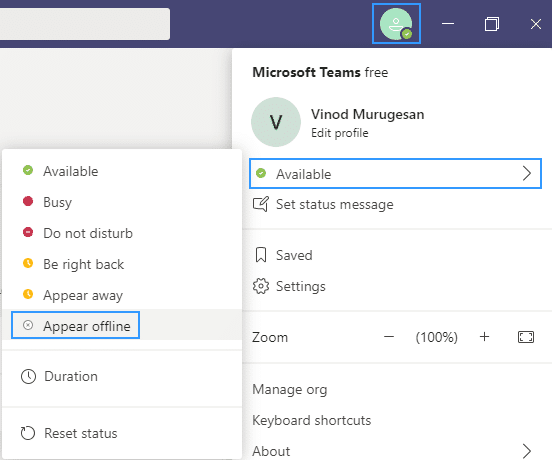
Nota: a diferència de Skype, actualment no és possible establir un interval de temps abans de mostrar-se com a inactiu a Teams. És probable que l'equip del producte ho abordi en futures versions. Si aquest és el cas, actualitzarem la publicació.
Establir la durada de l'oficina
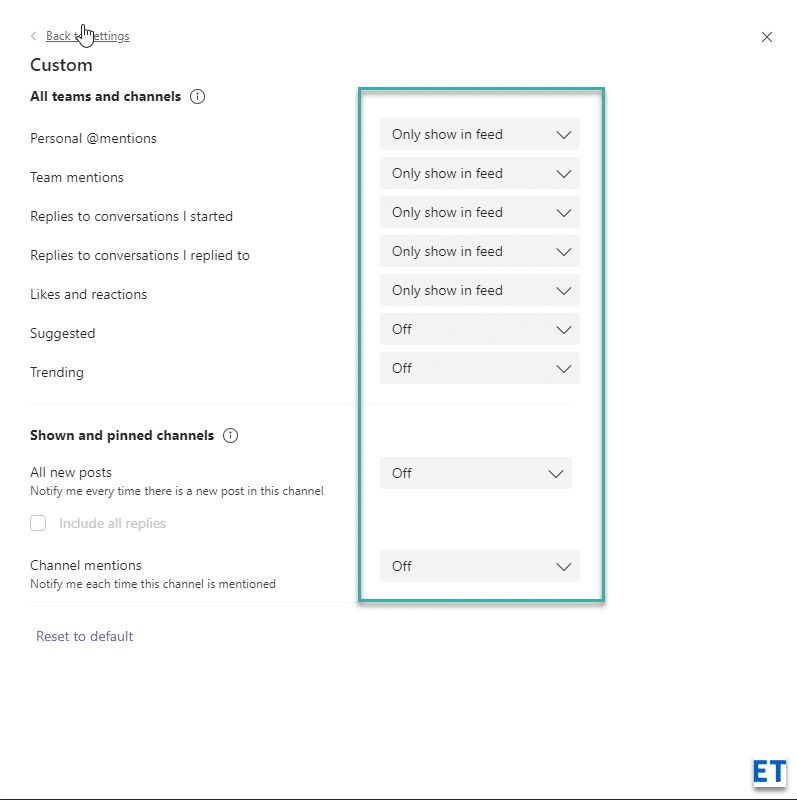

Nota: Potencialment, podeu configurar la funció de configuració de Durada per configurar els equips perquè mantinguin i mostrin el vostre estat com sempre disponible.
Missatge de Microsoft Teams fora de l'oficina

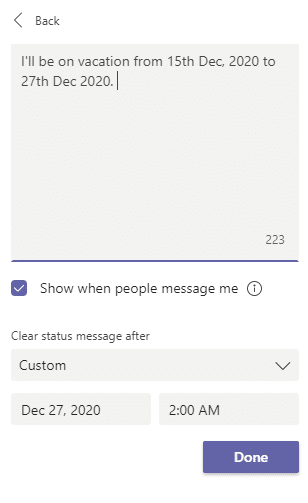
Nota: la pregunta òbvia és per què l'estat i el missatge fora de l'oficina a Teams i Microsoft Outlook encara no estan sincronitzats de la mateixa manera que Outlook i Skype. Suposo que això també vindrà més endavant.
Vés a la teva foto de perfil a la part superior dreta de Teams. A continuació, seleccioneu  Configuració > General i localitzeu la secció Fora de l'oficina .
Configuració > General i localitzeu la secció Fora de l'oficina .
Seleccioneu el botó Programar per obrir la pantalla de fora de l'oficina. A continuació, seguiu els passos del 3 al 7 anteriors per definir les vostres preferències.
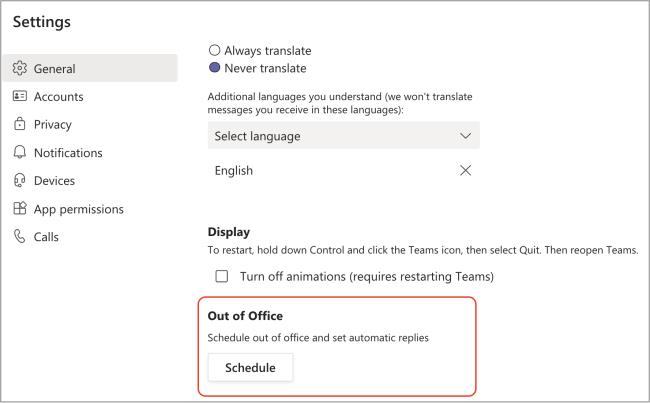
Per esborrar el vostre estat de fora de l'oficina i desactivar la resposta automàtica a Teams, seleccioneu la vostra foto de perfil i torneu a la pantalla Fora de l'oficina des de  Configuració > General > Fora de l'oficina o seleccionant Defineix el missatge d'estat > Programa fora de l'oficina des de la teva foto de perfil. Desactiveu el commutador que hi ha al costat de Activa les respostes automàtiques i seleccioneu Desa botó.
Configuració > General > Fora de l'oficina o seleccionant Defineix el missatge d'estat > Programa fora de l'oficina des de la teva foto de perfil. Desactiveu el commutador que hi ha al costat de Activa les respostes automàtiques i seleccioneu Desa botó.
Un cop hàgiu programat un estat i un missatge fora de l'oficina a Teams, veureu les respostes automàtiques activades a Outlook amb l'interval de temps i el missatge que hàgiu definit a Teams. Si trieu actualitzar els detalls de fora de l'oficina a Outlook, els vostres canvis es reflectiran a Teams. Per saber com activar o desactivar una resposta d'Outlook fora de l'oficina, consulteu Enviar respostes automàtiques fora de l'oficina des d'Outlook.
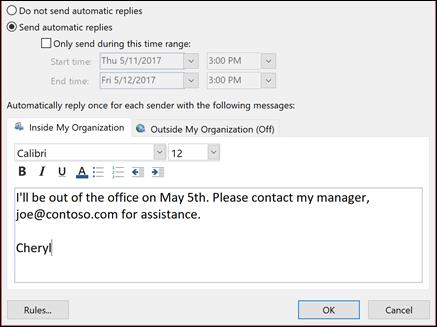
Com desactivar Zoom perquè s'executi automàticament a l'inici de Windows?
Obteniu informació sobre com desactivar el soroll dels recordatoris, notificacions i sons de l'escriptori i de correu electrònic de Slack
Obteniu informació sobre com podeu presentar fàcilment un fitxer ppt a les reunions de Microsoft Teams.
Apreneu a aturar fàcilment l'inici automàtic de Microsoft Teams a macOS si continua apareixent quan engegueu el vostre sistema operatiu.
Obteniu informació sobre com activar fàcilment la integració de Microsoft Teams des del vostre calendari d'Outlook.
Obteniu informació sobre com bloquejar els participants del xat a Zoom
Obteniu informació sobre com personalitzar la mida de la lletra a Microsoft Teams i Zoom.
Obteniu informació sobre com transferir fàcilment una o diverses carpetes entre canals del mateix Microsoft Teams o diferents.
Apreneu a configurar la zona horària a la versió web de Microsoft Teams perquè es sincronitzi amb la vostra versió d'escriptori.
Obteniu informació sobre com aturar els missatges d'escriptori de Zoom a Windows i macOS.







